Підключення нового диска ОС
Якщо підключається жорсткий диск ще не використовувався в ОС Windows, він не з’явиться в провіднику, так як ще не був ініціалізований і відформатовано.
Крок 1. Натиснути поєднання клавіш «Win+R» на клавіатурі. Запуститься вікно «Виконати». Набрати в рядку «diskmgmt.msc» і натиснути «OK».
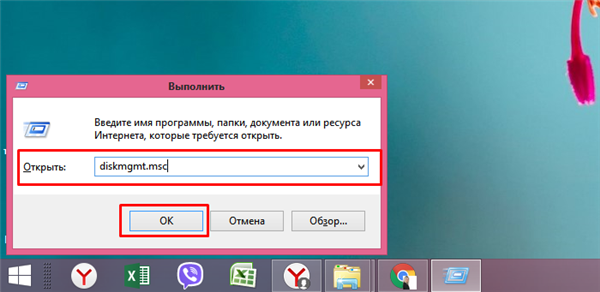
Набираємо в рядку «diskmgmt.msc» і натиснути «OK»
Крок 2. Запуститься утиліта Windows «Керування дисками». Знайти в лівій колонці диск, підписаний як «Не ініціалізованим першим», і клацнути на ньому правим кліком миші, вибравши в меню, що розкрилося лівою кнопкою «Ініціалізувати диск».

Клацаємо правим кліком миші по диску з написом «Не ініціалізованим першим», вибравши в меню, що розкрилося лівою кнопкою «Ініціалізувати диск»
Крок 3. Поставити галочку на необхідному до ініціалізації HDD. Поставити галочку на «MBR», якщо HDD має ємність менше 2 Тб, і на «GPT», якщо більше, і натиснути «OK».
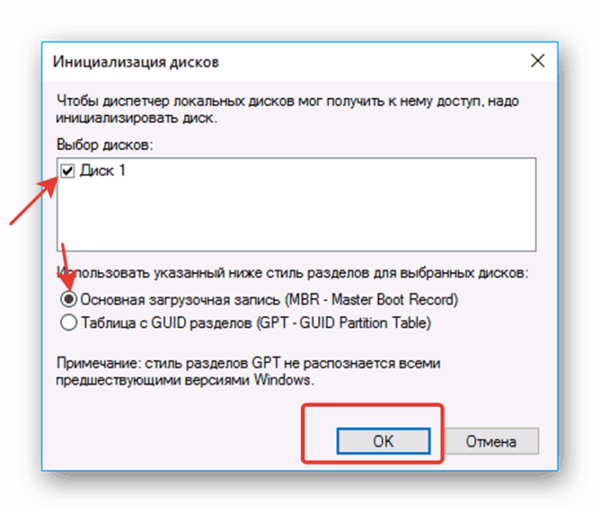
Ставимо галочку на «Диск 1», відзначаємо галочкою пункт «MBR», натискаємо «ОК»
Крок 4. Після ініціалізації диска він буде переведений в стан «Не розподілений». Клацнути із нерозподіленим простору HDD правим кліком миші і клацнути лівою кнопкою миші на «Створити простий том».
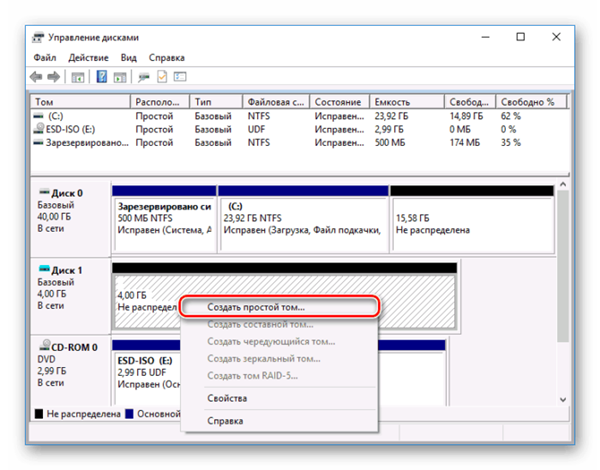
Клацаємо по із нерозподіленим простору HDD правим кліком миші, лівим кліком на «Створити простий том»
Крок 5. У вікні майстра натиснути «Далі».
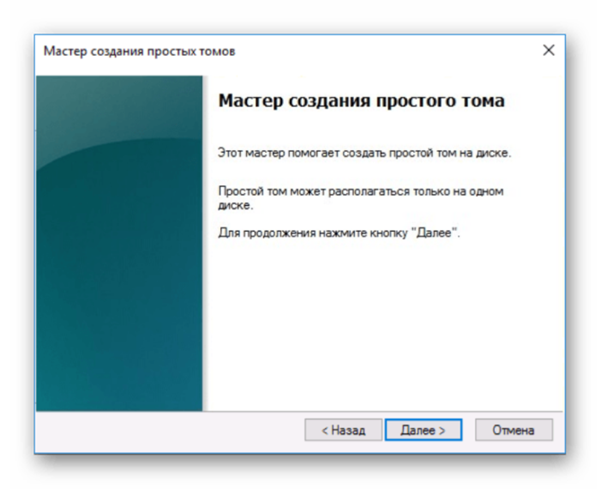
Натискаємо «Далі»
Крок 6. Залишити налаштування за замовчуванням, натиснути «Далі».

Нічого не змінюємо, тиснемо «Далі»
Крок 7. Вибрати у випадаючому списку букву, з якої диск буде ідентифікуватися в системі, натиснути «Далі».
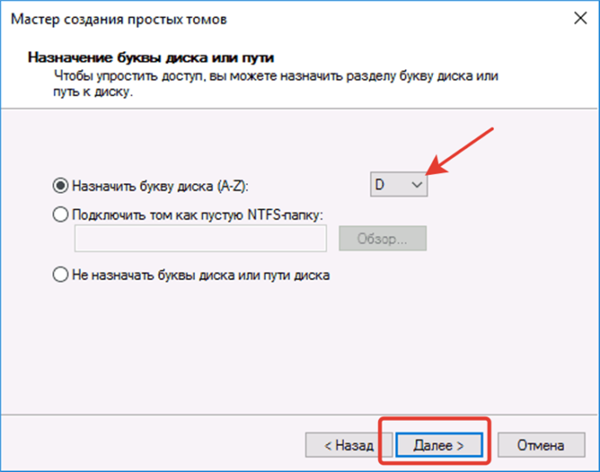
Вибираємо в списку букву, тиснемо «Далі»
Крок 8. Вибрати тип файлів (зазвичай NTFS) і мітку томи (будь-яке ім’я HDD в системі), поставити галочку на «Швидке форматування» і натиснути «Далі».
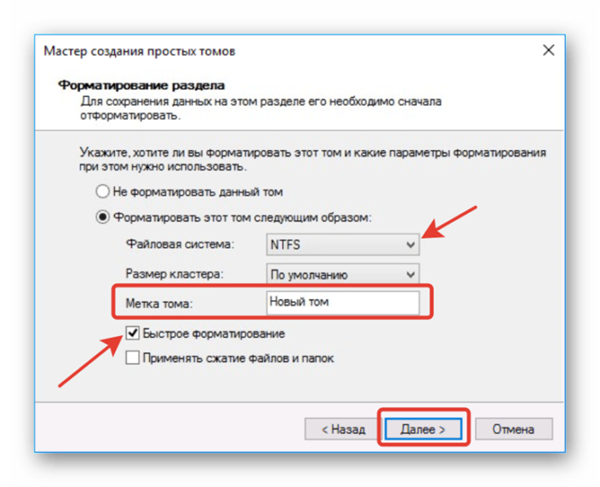
Вибираємо файлову систему, називаємо мітку томи, ставимо галочку на опції «Швидке форматування», натискаємо «Далі»
Крок 9. Перевірити введену інформацію і натиснути «Готово».
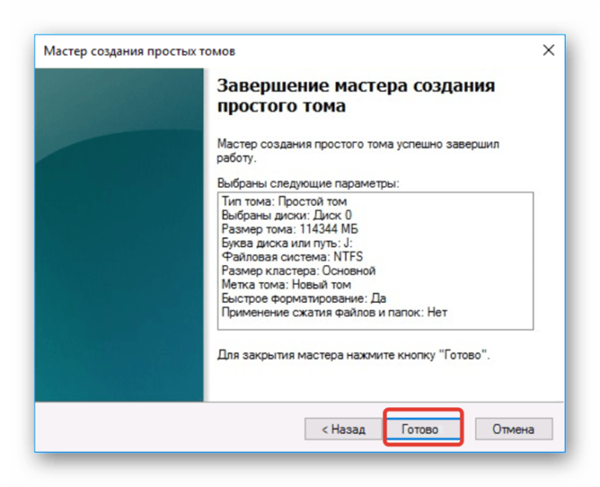
Перевіряємо інформацію, натискаємо «Готово»
Диск буде відформатований і готовий до використання.
Як тільки підключений зовнішній накопичувач запрацює, можна буде обмінюватися з ним будь-якими файлами.
Дізнайтесь детальну інформацію, як встановити жорсткий диск замість дисковода в ноутбуці, в нашій новій статті.






